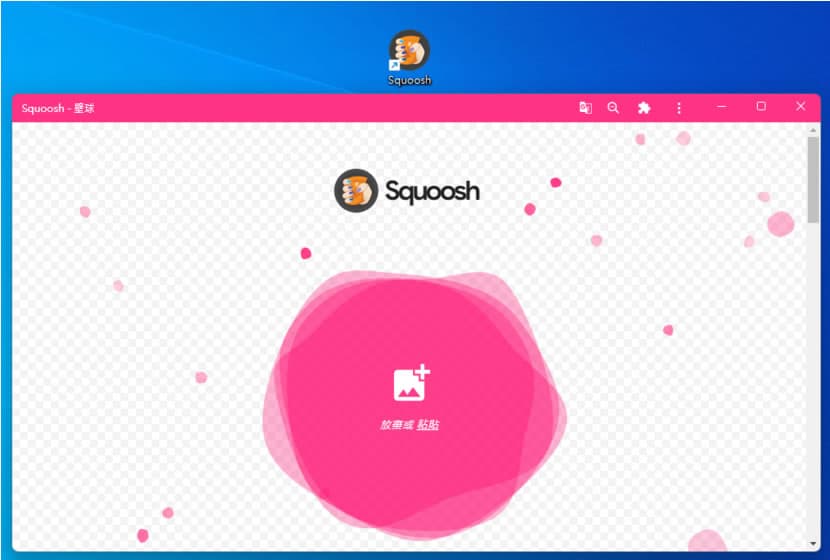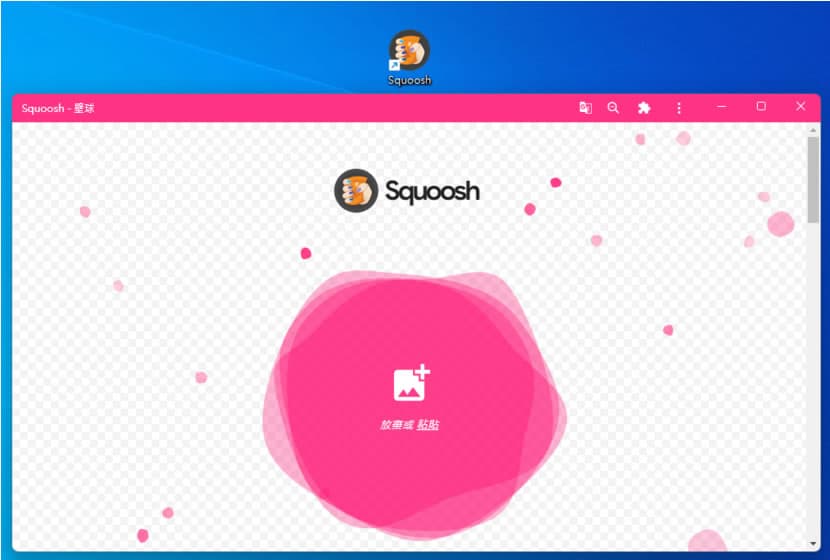
圖檔越大除了要佔用較多的儲存空間外,也不利於網路傳輸,尤其是用在網頁上的圖片,藉此, Google 特別開發 webP 圖檔格式,讓清晰度看起來與原有圖檔幾乎沒有差別,但檔案大小卻只有原圖檔格式的一半甚至更少,當然,在現有的圖檔格式,Google 同樣也有解決方案,那就是 Squoosh 圖片壓縮工具。
Squoosh 是一個由 Google Chrome 團隊開發的免費線上圖片壓縮工具,非常適合一次只處裡一張圖片的用戶,支援多種圖片格式,包括 JPG、PNG、WEBP、AVIF 等,可自訂性相當高,包括可調整壓縮品質、畫素、重設圖片大小等參數,至於壓縮成效如何?Squoosh 可以讓用戶在同一個畫面上,比較原始圖片和壓縮後的圖片之間的差異,快速找到最適合的壓縮設定值。
如果需要批次壓縮圖片,Squoosh 也有 Windows、macOS、Linux 都可用的 Command Line 指令版本,Squoosh-CLI 版本可到https://github.com/GoogleChromeLabs/squoosh網址取得。
如何使用 Squoosh 網站壓縮圖片?
1.開啟 Squoosh 後直接將要壓縮的圖片使用滑鼠拖曳進去,也可以將複製好的圖片貼上,或點擊「+」選擇圖片檔案,如果等不及想直接試試 Squoosh 功能,網站也提供幾個不同類型跟大小的範例圖片可以直接使用。
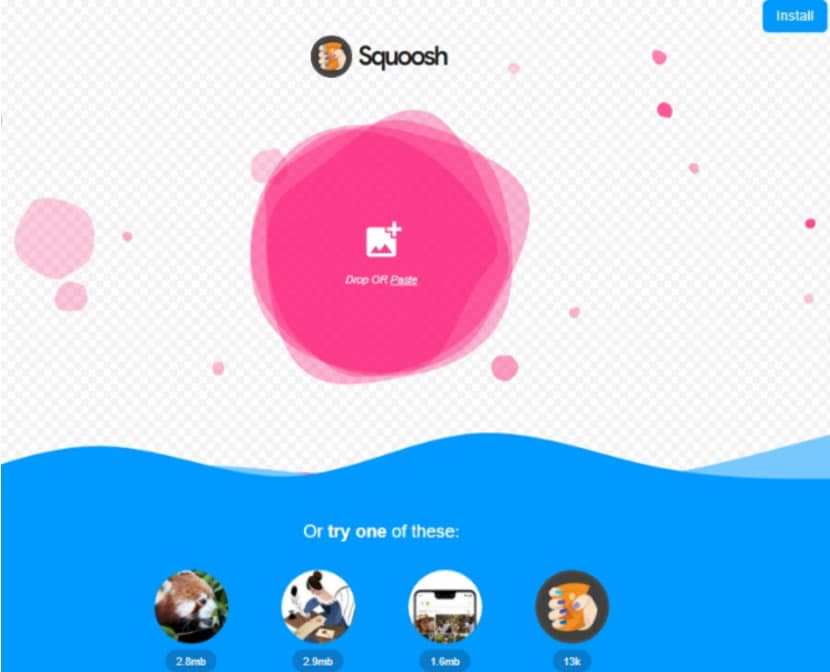
2.我們選用一張 1.6mb 的範例圖片,完成壓縮後,可以拖曳中間線看差異,左右兩側還有原始與壓縮後的數據比較,可以看出在預設的情況下,原 1.6mb 的圖片壓縮後,只剩 154KB。
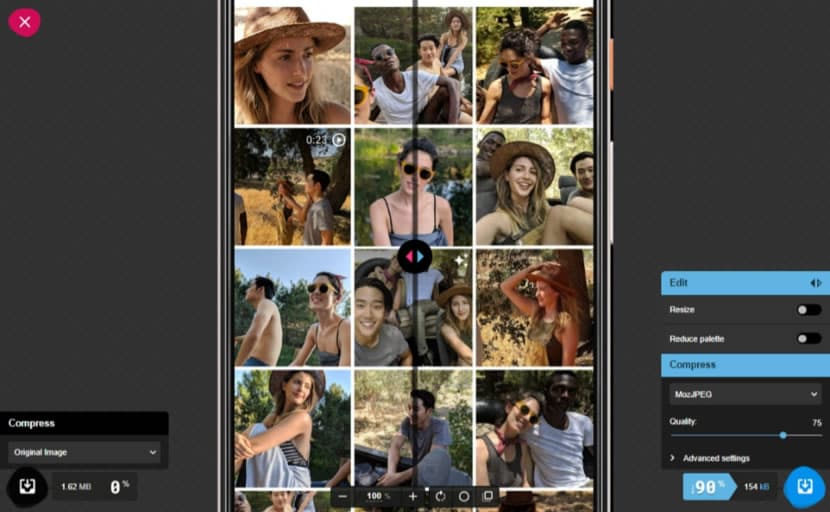
3.右下角還有參數可以控制,包含 Edit 內可以調整尺寸、壓縮方法等而這些還可以預設的參數進行比較,每調整一次,就會重新壓縮一次,用戶可以直接在圖片及壓縮數據上進行比較。
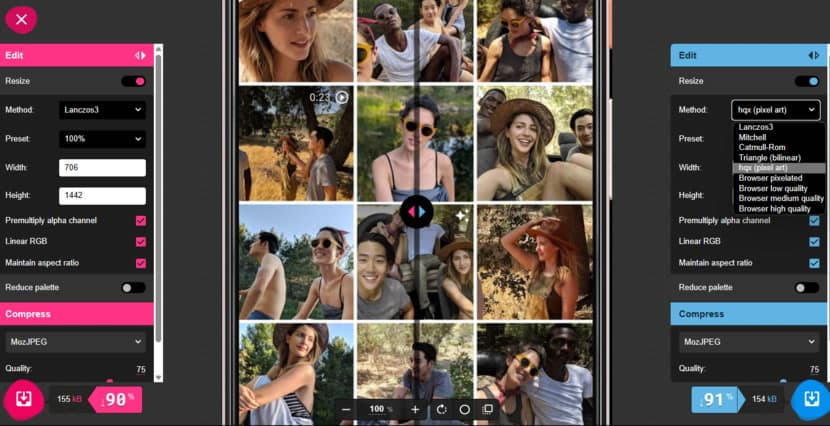
4.在 Compress 參數中,可選擇其他圖片壓縮演算法,完成調整,就可以下載。
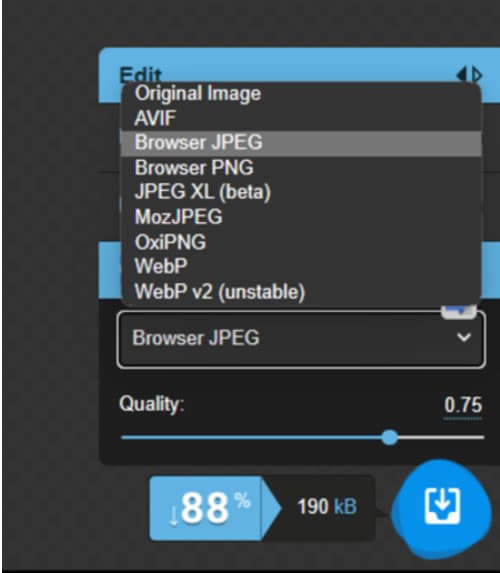
5.另外,如果需要常用到這項服務,首頁頁面右上角有個「Install」按鈕,可將 Squoosh 服務安裝成 Windows 應用程式。
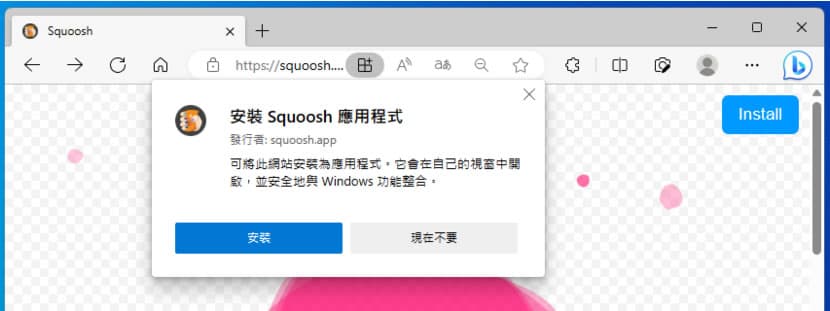
6.完成安裝後,日後,我們便可以從 Windows 桌面快速開啟 Squoosh 圖片壓縮服務。